Denne wikiHow lærer dig hvordan du placerer et symbol, som f.eks. Ophavsretssymbolet eller divisionsskiltet, i et Microsoft Word-dokument. Du kan gøre dette i Microsoft Word til både Windows og Mac.
Metode En af To:
På Windows
-
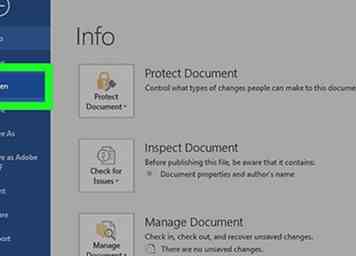 1 Åbn Microsoft Word-dokument. Dobbeltklik på en Microsoft Word-fil, eller åbn Microsoft Word, og vælg derefter filen fra startsiden. Hvis du gør det, åbnes den sidst gemte version af filen.
1 Åbn Microsoft Word-dokument. Dobbeltklik på en Microsoft Word-fil, eller åbn Microsoft Word, og vælg derefter filen fra startsiden. Hvis du gør det, åbnes den sidst gemte version af filen. -
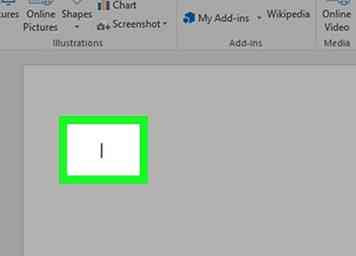 2 Placer markøren, hvor du vil indsætte symbolet og klik. Dette vil angive den placering som det punkt, hvor dit symbol vil blive indsat.
2 Placer markøren, hvor du vil indsætte symbolet og klik. Dette vil angive den placering som det punkt, hvor dit symbol vil blive indsat. -
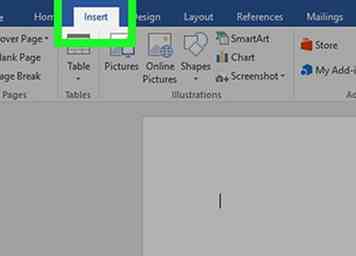 3 Klik på knappen Indsæt fane. Det er i øverste venstre side af det blå bånd, der er øverst på Word-vinduet.
3 Klik på knappen Indsæt fane. Det er i øverste venstre side af det blå bånd, der er øverst på Word-vinduet. -
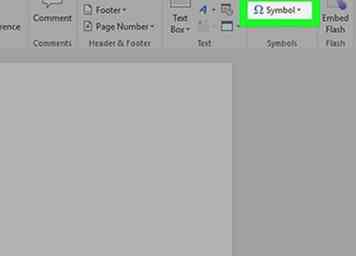 4 Klik Symbol. Denne indstilling findes på den yderste højre side af Indsæt værktøjslinje. Hvis du gør det, får du en rullemenu.
4 Klik Symbol. Denne indstilling findes på den yderste højre side af Indsæt værktøjslinje. Hvis du gør det, får du en rullemenu. -
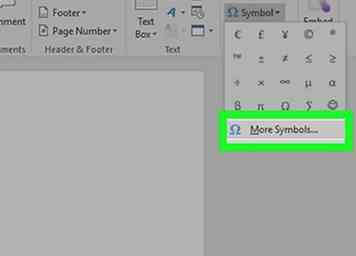 5 Klik Flere symboler. Det er nederst i rullemenuen. Dette åbner popup-vinduet Symbol.
5 Klik Flere symboler. Det er nederst i rullemenuen. Dette åbner popup-vinduet Symbol. - Hvis du ser det ønskede symbol i rullemenuen, skal du klikke på det i stedet for at indsætte det med det samme.
-
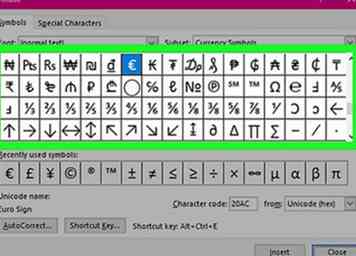 6 Vælg et symbol, der skal indsættes. Du skal blot klikke på et symbol for at vælge det. Du kan rulle gennem de tilgængelige symboler ved at klikke på ↑ eller ↓ pile på højre side af symbolvinduet.
6 Vælg et symbol, der skal indsættes. Du skal blot klikke på et symbol for at vælge det. Du kan rulle gennem de tilgængelige symboler ved at klikke på ↑ eller ↓ pile på højre side af symbolvinduet. - Du kan også klikke på Særlige tegn faneblad øverst i symbolvinduet for at gennemse flere tegn.
-
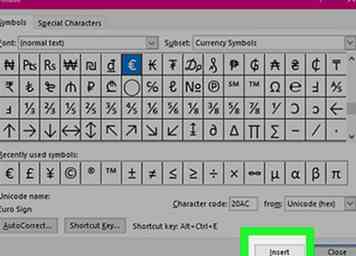 7 Klik Indsæt. Denne knap er nederst i symbolvinduet. Hvis du gør dette, indsættes det valgte symbol ved markørens punkt.
7 Klik Indsæt. Denne knap er nederst i symbolvinduet. Hvis du gør dette, indsættes det valgte symbol ved markørens punkt. - Du kan gentage denne proces med så mange symboler som du vil.
-
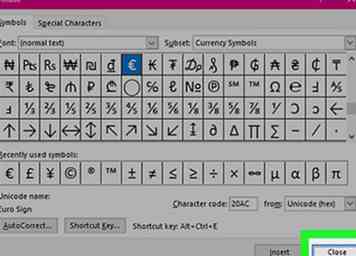 8 Klik Tæt. Det er nederst i symbolvinduet. Dit symbol (er) forbliver i Microsoft Word-dokumentet.
8 Klik Tæt. Det er nederst i symbolvinduet. Dit symbol (er) forbliver i Microsoft Word-dokumentet.
Metode To af to:
På Mac
-
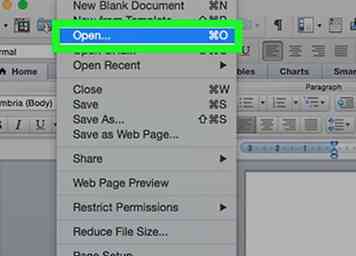 1 Åbn Microsoft Word-dokument. Dobbeltklik på en Microsoft Word-fil, eller åbn Microsoft Word, og vælg derefter filen fra startsiden. Hvis du gør det, åbnes den sidst gemte version af filen.
1 Åbn Microsoft Word-dokument. Dobbeltklik på en Microsoft Word-fil, eller åbn Microsoft Word, og vælg derefter filen fra startsiden. Hvis du gør det, åbnes den sidst gemte version af filen. -
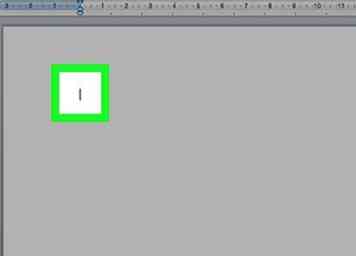 2 Placer markøren, hvor du vil indsætte symbolet og klik. Dette vil angive den placering som det punkt, hvor dit symbol vil blive indsat.
2 Placer markøren, hvor du vil indsætte symbolet og klik. Dette vil angive den placering som det punkt, hvor dit symbol vil blive indsat. -
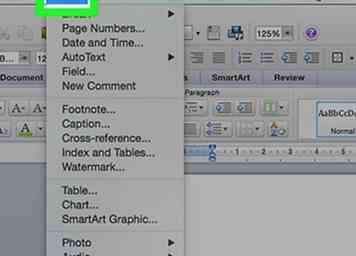 3 Klik på knappen Indsæt fane. Det er i øverste venstre side af det blå bånd, der er øverst på Word-vinduet.[1]
3 Klik på knappen Indsæt fane. Det er i øverste venstre side af det blå bånd, der er øverst på Word-vinduet.[1] - Klik ikke på Indsæt menupunktet der står i linjen øverst på din Macs skærm.
-
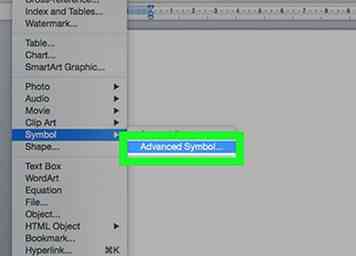 4 Klik Avanceret Symbol. Denne indstilling findes på den yderste højre side af Indsæt værktøjslinje. Hvis du gør det, åbnes symbolvinduet.[2]
4 Klik Avanceret Symbol. Denne indstilling findes på den yderste højre side af Indsæt værktøjslinje. Hvis du gør det, åbnes symbolvinduet.[2] -
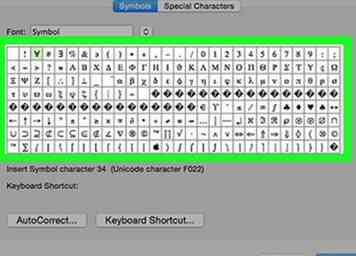 5 Vælg et symbol, du vil indsætte. Klik på et symbol på siden for at gøre det.
5 Vælg et symbol, du vil indsætte. Klik på et symbol på siden for at gøre det. - Du kan også klikke på Særlige tegn faneblad øverst i symbolvinduet for at gennemse yderligere symboler.
-
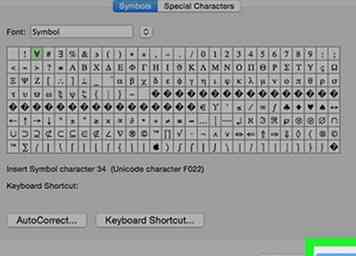 6 Klik Indsæt. Det er i nederste højre hjørne af symbolvinduet. Hvis du gør det, placeres symbolet i dit dokument.
6 Klik Indsæt. Det er i nederste højre hjørne af symbolvinduet. Hvis du gør det, placeres symbolet i dit dokument. - Du kan indsætte så mange symboler som du kan lide på denne måde.
-
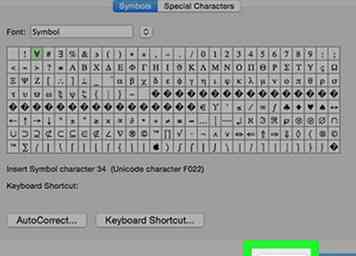 7 Klik Tæt. Det er nederst i symbolvinduet. Dit symbol (er) skal nu være i dit Microsoft Word-dokument.
7 Klik Tæt. Det er nederst i symbolvinduet. Dit symbol (er) skal nu være i dit Microsoft Word-dokument.
Facebook
Twitter
Google+
 Minotauromaquia
Minotauromaquia
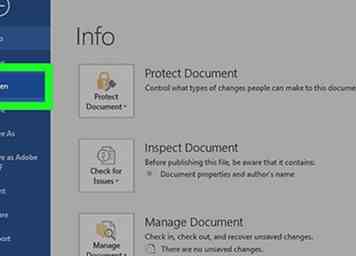 1 Åbn Microsoft Word-dokument. Dobbeltklik på en Microsoft Word-fil, eller åbn Microsoft Word, og vælg derefter filen fra startsiden. Hvis du gør det, åbnes den sidst gemte version af filen.
1 Åbn Microsoft Word-dokument. Dobbeltklik på en Microsoft Word-fil, eller åbn Microsoft Word, og vælg derefter filen fra startsiden. Hvis du gør det, åbnes den sidst gemte version af filen. 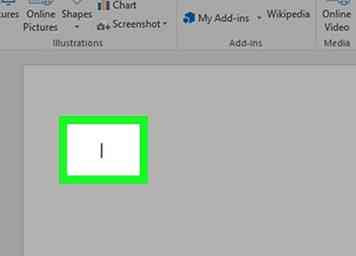 2 Placer markøren, hvor du vil indsætte symbolet og klik. Dette vil angive den placering som det punkt, hvor dit symbol vil blive indsat.
2 Placer markøren, hvor du vil indsætte symbolet og klik. Dette vil angive den placering som det punkt, hvor dit symbol vil blive indsat. 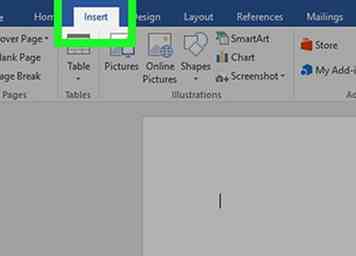 3 Klik på knappen
3 Klik på knappen 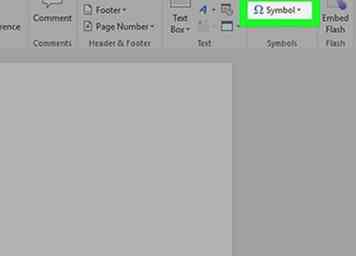 4 Klik
4 Klik 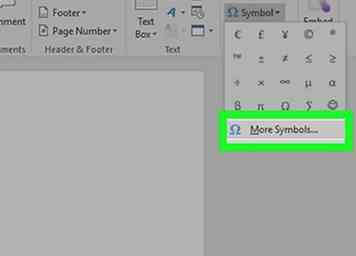 5 Klik
5 Klik 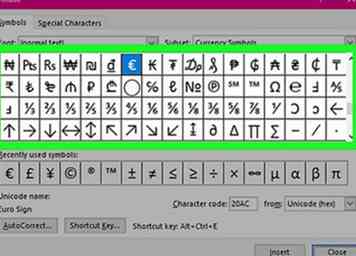 6 Vælg et symbol, der skal indsættes. Du skal blot klikke på et symbol for at vælge det. Du kan rulle gennem de tilgængelige symboler ved at klikke på
6 Vælg et symbol, der skal indsættes. Du skal blot klikke på et symbol for at vælge det. Du kan rulle gennem de tilgængelige symboler ved at klikke på 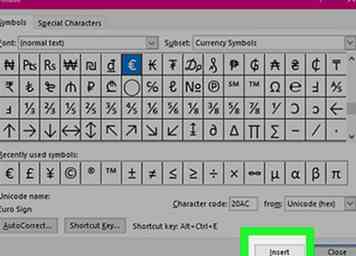 7 Klik
7 Klik 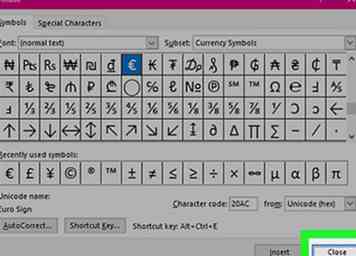 8 Klik
8 Klik 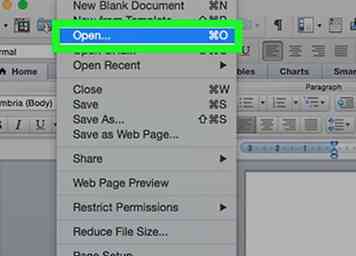 1 Åbn Microsoft Word-dokument. Dobbeltklik på en Microsoft Word-fil, eller åbn Microsoft Word, og vælg derefter filen fra startsiden. Hvis du gør det, åbnes den sidst gemte version af filen.
1 Åbn Microsoft Word-dokument. Dobbeltklik på en Microsoft Word-fil, eller åbn Microsoft Word, og vælg derefter filen fra startsiden. Hvis du gør det, åbnes den sidst gemte version af filen. 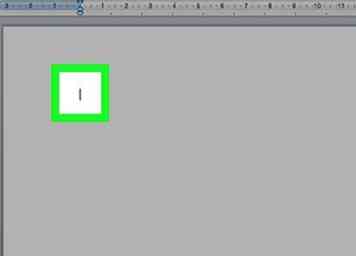 2 Placer markøren, hvor du vil indsætte symbolet og klik. Dette vil angive den placering som det punkt, hvor dit symbol vil blive indsat.
2 Placer markøren, hvor du vil indsætte symbolet og klik. Dette vil angive den placering som det punkt, hvor dit symbol vil blive indsat. 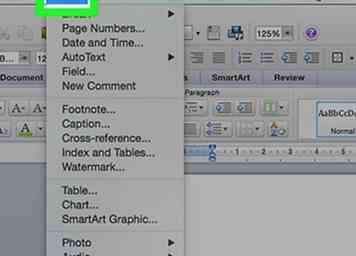 3 Klik på knappen
3 Klik på knappen 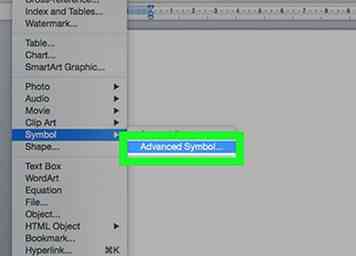 4 Klik
4 Klik 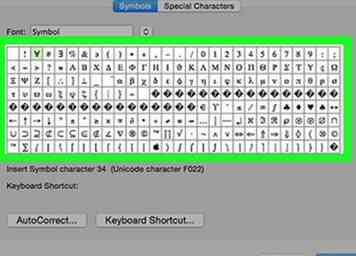 5 Vælg et symbol, du vil indsætte. Klik på et symbol på siden for at gøre det.
5 Vælg et symbol, du vil indsætte. Klik på et symbol på siden for at gøre det. 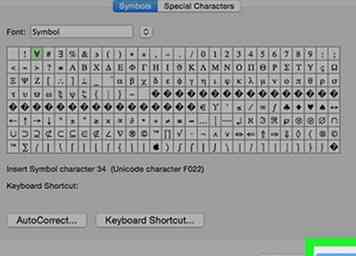 6 Klik
6 Klik 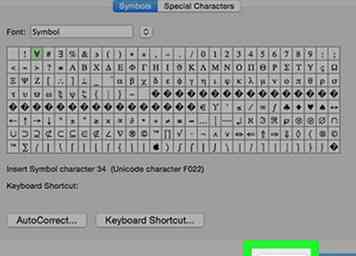 7 Klik
7 Klik